
Table des matières:
- Auteur John Day [email protected].
- Public 2024-01-30 09:09.
- Dernière modifié 2025-01-23 14:46.

Le but de ce didacticiel est de montrer les informations nécessaires pour développer des applications utilisant la broche GPIO sur l'extension basse vitesse DragonBoard 410c.
Ce tutoriel présente des informations pour développer des applications utilisant les broches GPIO avec SYS sur les systèmes d'exploitation Android et Debian.
REMARQUE:
Ce lien contient des informations utiles sur l'extension à faible vitesse sur la DragonBoard 410c.
Étape 1: mappage des broches sur le système d'exploitation
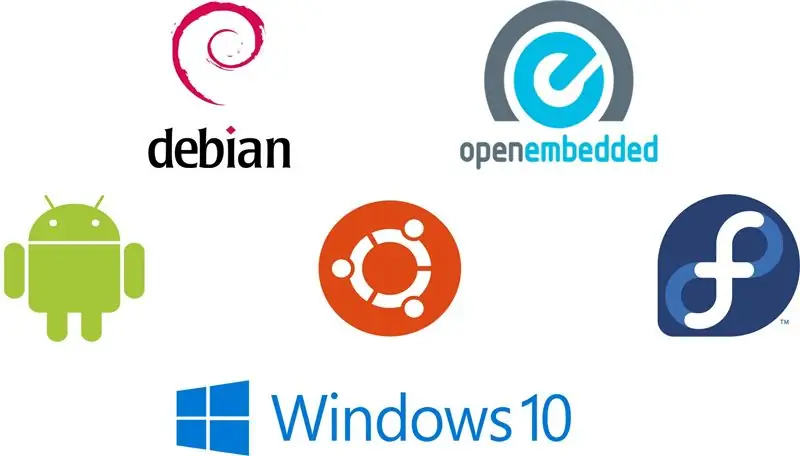
- Pour chaque système d'exploitation, il existe un mappage spécifique pour les broches d'extension à faible vitesse;
- Le mappage des broches pour chaque système d'exploitation se trouve dans la documentation 96boards pour DragonBoard 410c.
Étape 2: Led sur DragonBoard 410c

Considérant la Led branchée sur la broche 23.
Étape 3: Mapper les épingles - Android
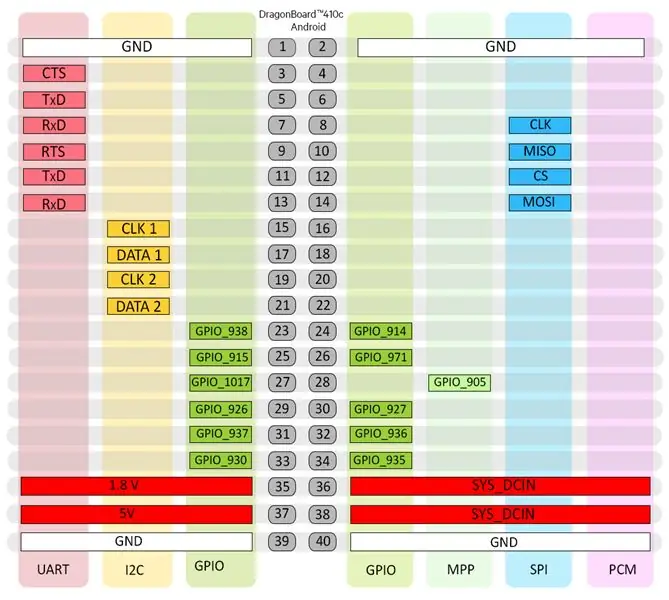
Sur Android, la broche 23 est le GPIO938.
Étape 4: Accéder à GPIO via SYS sur Android
Accédez au répertoire /sys/class/gpio:
cd /sys/classe/gpio
Considérant la Led sur la broche 23:
# echo 938 > exporter
# cd gpio938
Activation de la LED comme sortie:
# echo "sortie" > direction
Allumer/éteindre la Led:
# echo "1" > valeur
# echo "0" > valeur
Étape 5: Mapper les broches - Debian GNU/Linux
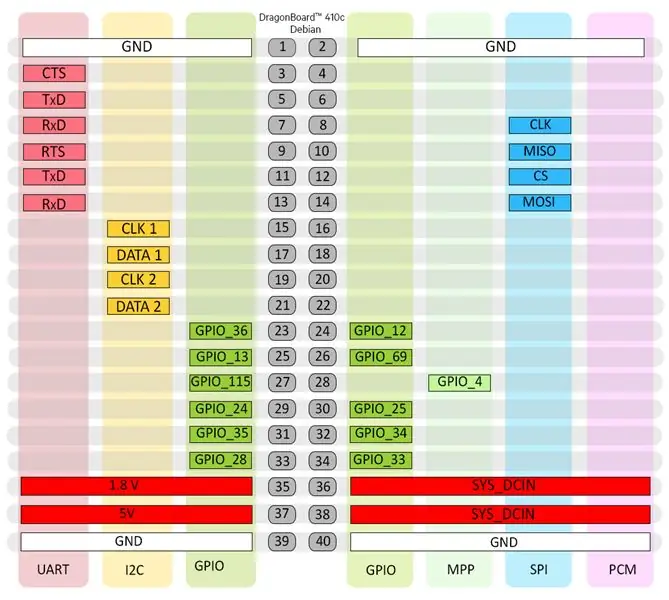
Sur Debian GNU/Linux, la broche 23 est la GPIO36.
Étape 6: Accéder à GPIO via SYS sur Debian GNU/Linux
Accédez au répertoire /sys/class/gpio:
cd /sys/classe/gpio
Considérant la Led sur la broche 23:
# echo 36 > exporter
# cd gpio36
Activation de la LED comme sortie:
# echo "sortie" > direction
Allumer/éteindre la Led:
# echo "1" > valeur
# echo "0" > valeur
Conseillé:
Contrôler plusieurs LED avec Python et les broches GPIO de votre Raspberry Pi : 4 étapes (avec photos)

Contrôler plusieurs LED avec Python et les broches GPIO de votre Raspberry Pi : Ce Instructable montre comment contrôler plusieurs broches GPIO sur votre RaspberryPi pour alimenter 4 LED. Il vous présentera également les paramètres et les instructions conditionnelles en Python. Notre précédent Instructable Using Your Raspberry Pi's GPIO Pins to Con
Clignotement LED avec Raspberry Pi - Comment utiliser les broches GPIO sur Raspberry Pi : 4 étapes

Clignotement LED avec Raspberry Pi | Comment utiliser les broches GPIO sur Raspberry Pi : Salut les gars dans cette instructables, nous allons apprendre à utiliser les GPIO de Raspberry pi. Si vous avez déjà utilisé Arduino, vous savez probablement que nous pouvons connecter un commutateur LED, etc. à ses broches et le faire fonctionner comme. faire clignoter la LED ou obtenir l'entrée du commutateur donc
Gérez 100 appareils dans les applications, les organisations, les rôles et les utilisateurs Ubidots : 11 étapes

Gérer 100 appareils dans les applications, les organisations, les rôles et les utilisateurs d'Ubidots : à cette occasion, j'ai décidé de tester la fonctionnalité de la plate-forme IoT Ubidots pour la gestion des utilisateurs dans le cas où elle aurait de nombreux appareils pour plusieurs organisations ou entreprises sous la même Plateforme Ubidots. Information du maire : vous
Contournez les systèmes de filtrage sur les PC sans les insécurités de TOR (le routeur Onion) ou de tunnel Internet via SSH : 5 étapes

Contourner les systèmes de filtrage sur PC sans les insécurités de TOR (le routeur Onion) ou de tunneling Internet via SSH: Après avoir lu un article sur le routeur onion (tor) qui vous permet de contourner la censure sans être suivi, j'ai été étonné. Ensuite, j'ai lu que ce n'était pas très sécurisé car certains nœuds pouvaient saisir de fausses données et ramener les mauvaises pages. J'ai pensé à moi
Comment afficher d'autres disques durs avec des systèmes d'exploitation installés sur (X) ubuntu : 4 étapes

Comment afficher d'autres disques durs avec des systèmes d'exploitation installés sur (X) ubuntu : cette instruction explique comment afficher les disques durs avec (par exemple) (de préférence) Xubuntu (peut fonctionner avec d'autres systèmes Linux). Désolé pour l'absence de photos, j'essaierai de les télécharger plus tard :
